Melihat dan memahami halaman ringkasan panggilan
Penjual dan manajernya memerlukan cara mudah untuk meninjau percakapan mereka dengan pelanggan dan dengan cepat menemukan Pokok bahasan dan wawasan. Halaman ringkasan panggilan memberikan tampilan tingkat tinggi tentang bagaimana percakapan dengan pelanggan berjalan. Ini mencakup item tindakan dan kata kunci yang relevan, garis waktu, dan transkrip panggilan untuk membantu penjual dan manajer.
- Penjual dapat dengan cepat meninjau percakapan sebelumnya dengan pelanggan dan menyoroti topik dan komitmen penting.
- Manajer bisa mendapatkan pandangan tingkat tinggi tentang bagaimana tim penjualan mereka mengelola Relasi mereka dengan pelanggan.
Persyaratan lisensi dan peran
| Jenis persyaratan | Anda harus memiliki |
|---|---|
| Lisensi | Dynamics 365 Sales Premium atau Dynamics 365 Sales Enterprise Informasi selengkapnya: Harga Dynamics 365 Sales |
| Peran keamanan | Peran penjualan utama apa pun, seperti tenaga penjualan atau manajer penjualan Informasi selengkapnya: Peran penjualan utama |
Prasyarat
Konfigurasikan Kecerdasan Percakapan untuk memproses rekaman panggilan.
Melihat halaman ringkasan panggilan
Ringkasan panggilan untuk aktivitas panggilan telepon tersedia setelah panggilan berakhir dan rekaman panggilan diproses oleh Kecerdasan Percakapan.
Di aplikasi Pusat Penjualan, pilih Ubah area>Penjualan, lalu pilih Aktivitas.
Pilih aktivitas panggilan telepon yang ingin anda lihat ringkasan panggilannya.
Pilih tab ringkasan panggilan .
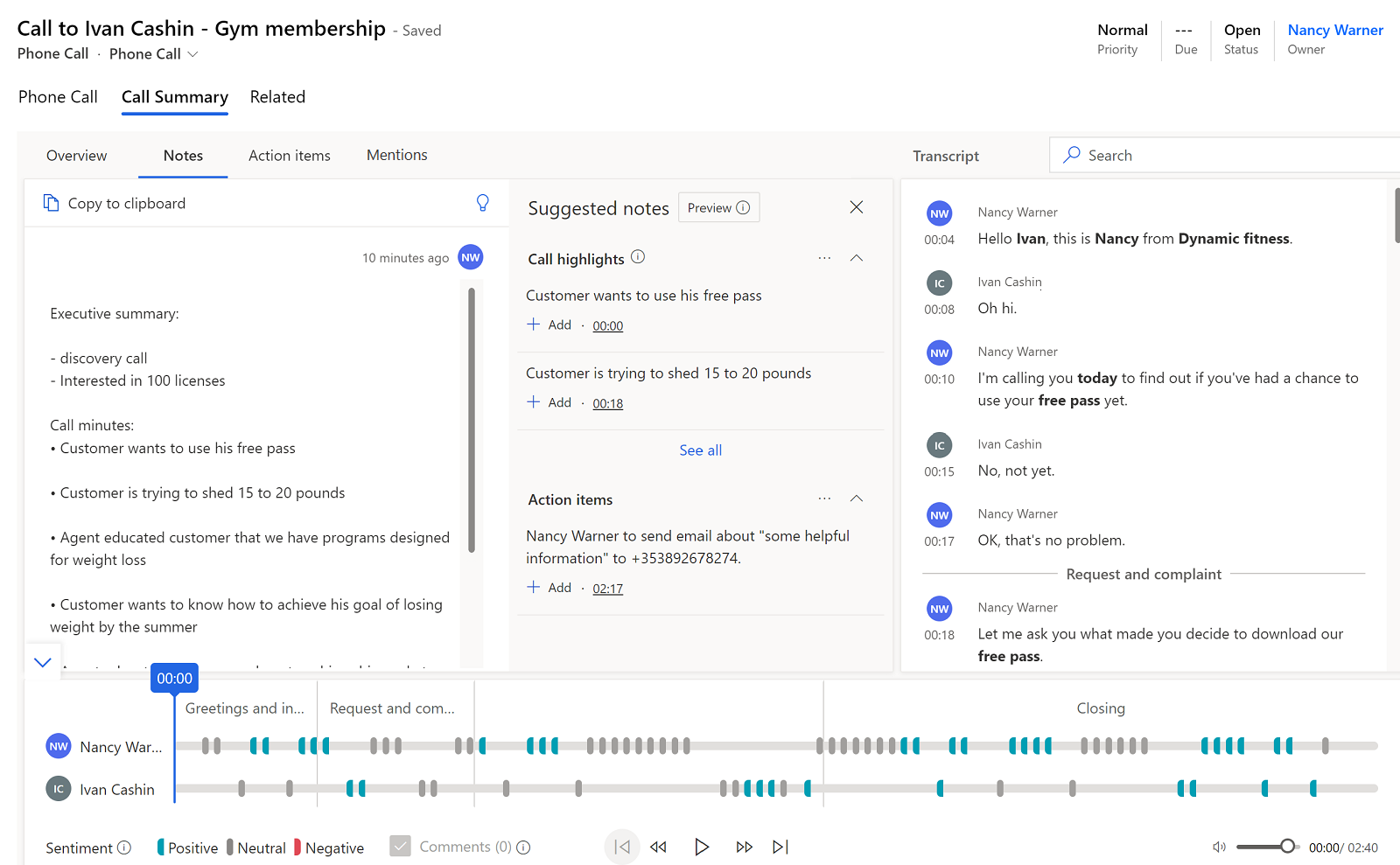
Jika satu atau beberapa peluang dikaitkan dengan panggilan, pilih tab Peluang terkait untuk menampilkannya. Untuk menambahkan peluang terkait ke panggilan, cari dan pilih peluang.
Memahami halaman ringkasan panggilan
Halaman ringkasan panggilan mencakup bagian-bagian berikut:
- Gambaran umum, catatan, item tindakan, dan sorotan
- Panggilan transkrip dan terjemahan
- Garis waktu dan segmentasi pemutaran panggilan
Gambaran umum, catatan, item tindakan, dan sorotan
Bagian ini adalah tempat Anda akan menemukan wawasan utama yang dihasilkan dari Kecerdasan Percakapan.
Tab Ikhtisar
Tab Gambaran Umum menampilkan informasi berikut tentang percakapan:
Tanggal, waktu, dan durasi panggilan
Tag yang ditambahkan ke percakapan untuk meningkatkan kemampuan pencarian
Nama-nama orang yang berpartisipasi dalam panggilan
KPI untuk setiap orang
- Untuk penjual: Rasio bicara untuk mendengarkan, kecepatan bicara rata-rata, jumlah sakelar per percakapan, dan panjang jeda rata-rata
- Untuk pelanggan: Panjang monolog terpanjang
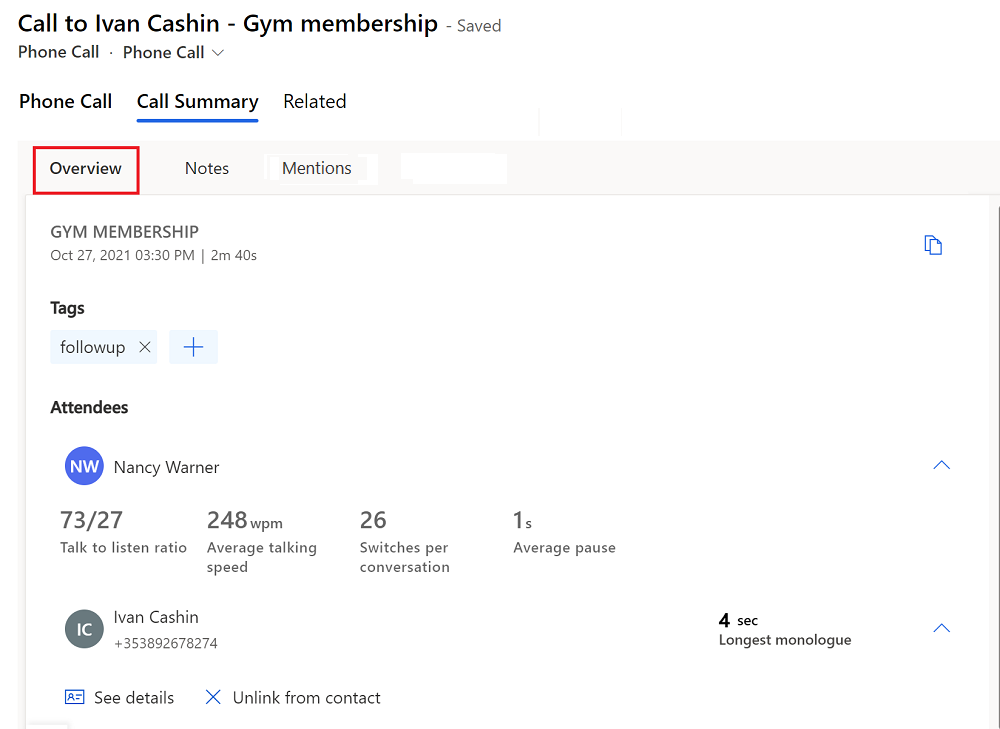
Lihat tag kategorisasi untuk panggilan berdurasi pendek (pratinjau)
[Bagian ini adalah dokumentasi prarilis dan dapat berubah sewaktu-waktu.]
Penting
- Ini adalah fitur pratinjau.
- Fitur pratinjau tidak dibuat untuk penggunaan produksi dan mungkin memiliki fungsionalitas yang dibatasi. Fitur-fitur ini tunduk pada persyaratan penggunaan tambahan, dan tersedia sebelum rilis resmi sehingga pelanggan bisa mendapatkan akses awal dan memberikan umpan balik.
Kecerdasan Percakapan dapat mendeteksi dan menandai panggilan berdurasi pendek untuk kategori berikut:
- Pesan suara
- Kontak tidak tersedia
- Panggilan singkat dengan permintaan penjadwalan ulang
- Panggilan singkat di mana kontak menunjukkan panggilan tersebut tidak diinginkan
Jika tag tidak sesuai, Anda dapat menghapusnya.
Administrator Anda harus mengaktifkan fitur Kategorisasi panggilan (pratinjau) agar sistem dapat menandai panggilan berdurasi pendek. Anda juga dapat melihat tag ini di aplikasi Kecerdasan Percakapan di bawah bagian Riwayat Panggilan Detail Penjual .> Untuk informasi selengkapnya, lihat Melihat performa penjual untuk mengidentifikasi praktik terbaik dan peluang pelatihan.
Tab Catatan
Tab Catatan membantu mengurangi waktu yang diperlukan untuk meringkas panggilan dengan menawarkan saran cerdas, termasuk item tindakan, komitmen, menit panggilan, dan langkah berikutnya. Menulis ringkasan panggilan yang dipersonalisasi membantu Anda untuk fokus pada kebutuhan pelanggan, dengan cepat meninjau poin-poin penting, dan memahami tindakan selanjutnya. Anda dapat membagikan ringkasan dengan pemangku kepentingan melalui email.
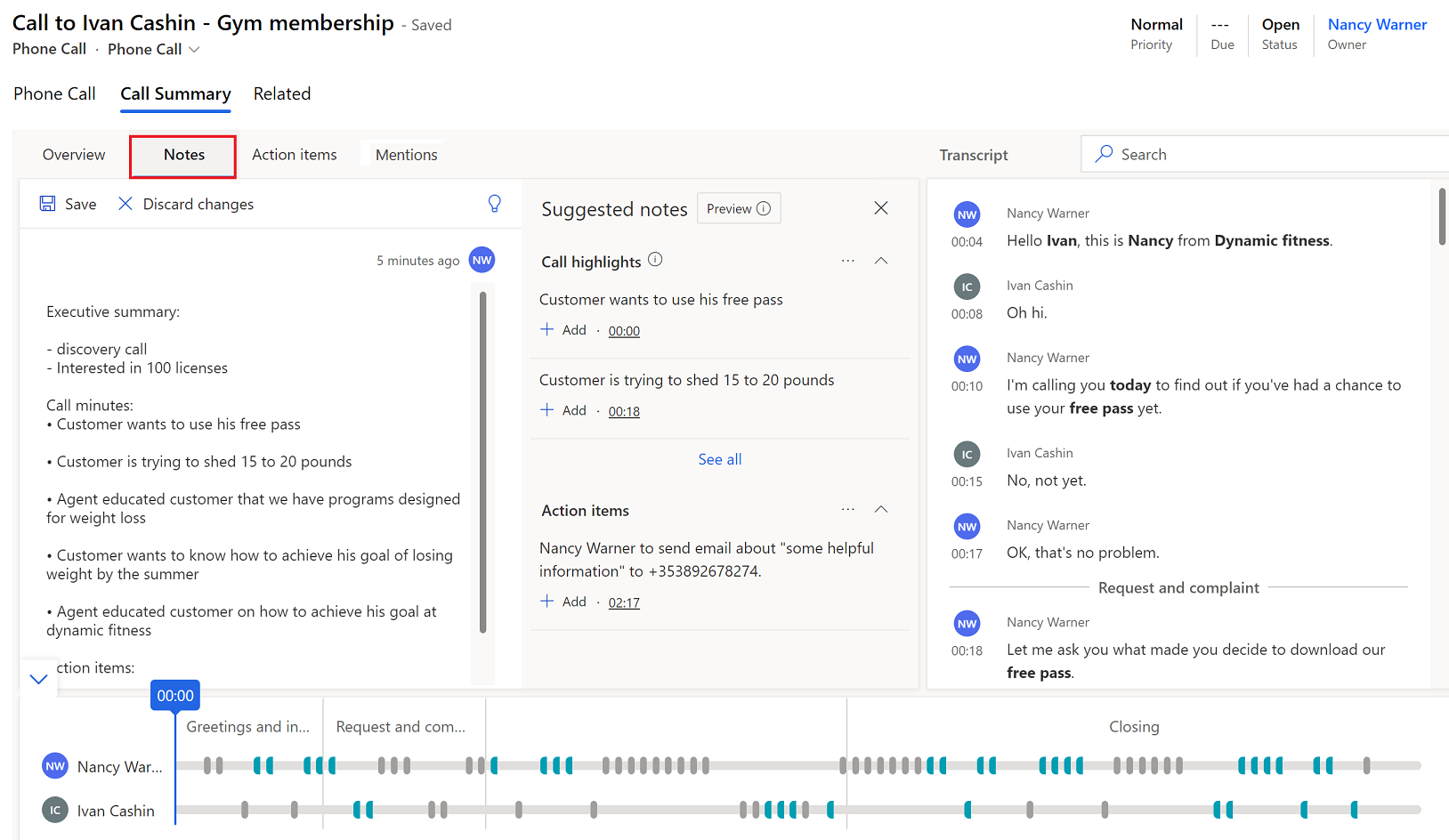
Menulis ringkasan panggilan
Pada tab Catatan , edit catatan apa pun yang Anda buat selama panggilan, dan periksa panel Catatan yang disarankan untuk sorotan panggilan dan item tindakan. Jika Anda tidak melihat panel Catatan yang disarankan, pilih ikon bohlam untuk membuka panel.
- Pilih Tambahkan untuk menambahkan sorotan panggilan atau item tindakan ke ringkasan Anda.
- Untuk menambahkan semua sorotan panggilan atau item tindakan, pilih Opsi lainnya(...), lalu pilih Tambahkan semua.
- Untuk memahami konteks sorotan panggilan atau item tindakan, pilih stempel waktu untuk masuk ke titik tersebut di transkrip panggilan dan pemutaran.
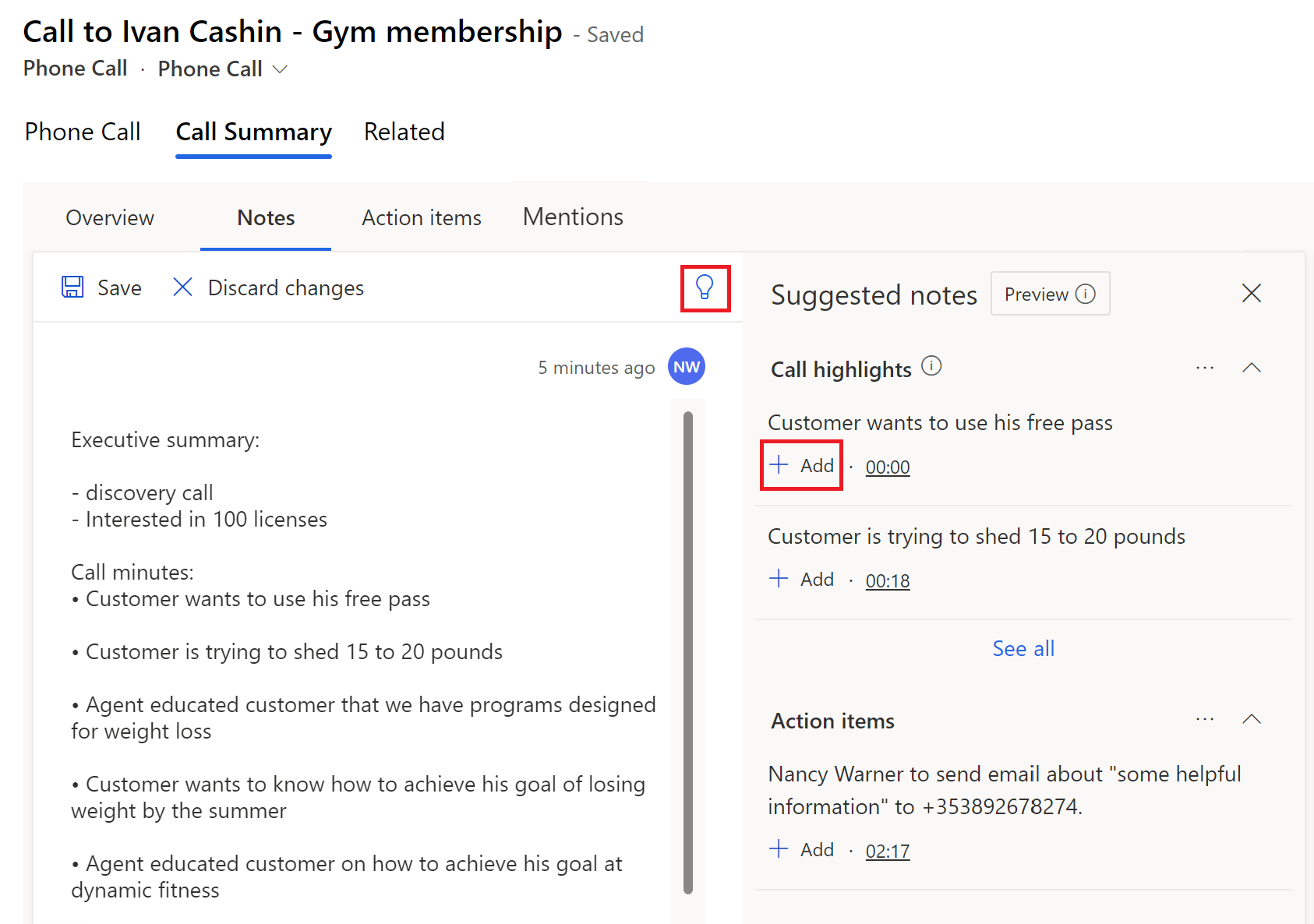
Pilih Simpan.
Berbagi ringkasan panggilan
Di bagian catatan tab Catatan, pilih Salin ke clipboard .
Opsi ini tidak muncul jika Anda belum menyimpan catatan.
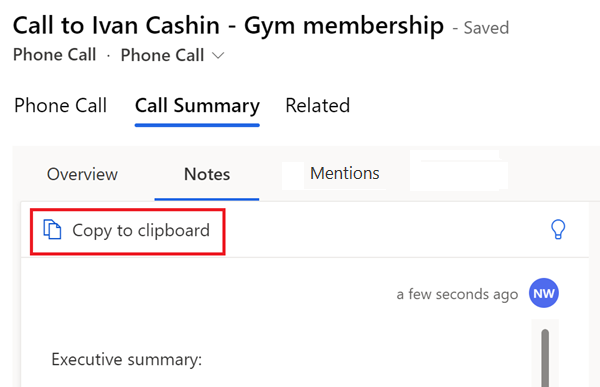
Menempelkan catatan di isi email.
Tab Item tindakan
Catatan
Mulai Juni 2024, tab Item tindakan akan dihapus dan tab Catatan akan disempurnakan untuk menyertakan item tindakan. Anda dapat terus menggunakan tab Item tindakan hingga saat itu.
Tab Item tindakan menampilkan daftar tindakan yang disebutkan selama panggilan—misalnya, "Saya akan mengirimi Anda email" atau "Saya akan tindak lanjut dengan Michelle besok." Saat Anda memilih item tindakan, transkrip panggilan disorot dan penunjuk pada pemutaran menunjukkan kapan item tersebut disebutkan. Item yang dapat ditindaklanjuti termasuk Menyiapkan panggilan, membuat tugas, mengirim email, dan menyiapkan rapat.
Siapkan panggilan
Jika panggilan yang disebutkan dalam transkrip, transkrip akan disorot dengan warna biru dan saran untuk melakukan panggilan akan ditampilkan.
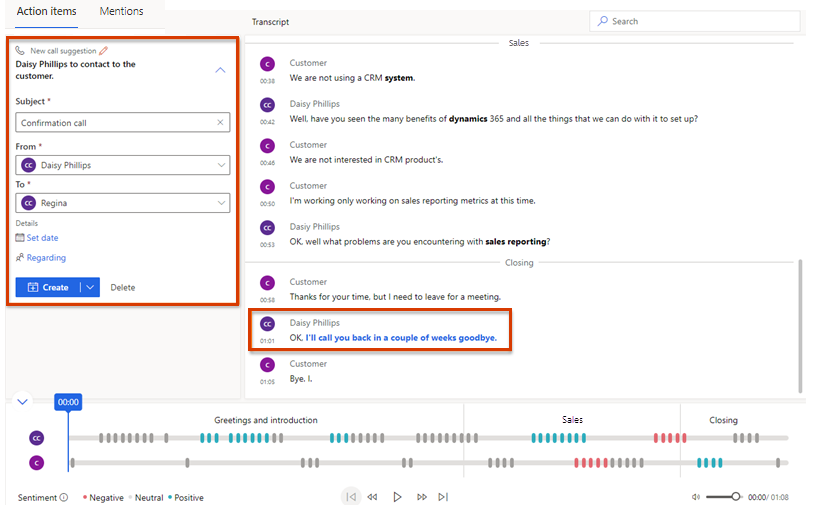
Masukkan rincian berikut:
- Subjek: Meringkas tentang apa panggilan itu.
- Dari: Pilih nama penjual yang akan menelepon pelanggan.
- Kepada: Pilih nama pelanggan yang akan dihubungi.
- Tetapkan tanggal: Pilih tanggal dan waktu penjual harus melakukan panggilan.
- Mengenai: Pilih rekaman dari entitas—seperti peluang, prospek, kontak, atau akun—yang memberikan informasi relevan tentang panggilan tersebut.
Pilih salah satu tindakan berikut:
- Pilih Buat untuk membuat aktivitas panggilan.
- Perluas Buat lalu pilih Buat dan Edit untuk memasukkan detail selengkapnya sebelum menyimpan aktivitas panggilan.
- Pilih Buat tugas jika menurut Anda item tindakan ini akan lebih baik ditangani sebagai tugas daripada panggilan.
Anda dapat melihat aktivitas panggilan di bawah aktivitas entitas rekaman terlampir dan pada daftar aktivitas penjual. Setelah Anda membuat aktivitas panggilan, pilih panggilan di bawah Lihat panggilan dan aktivitas panggilan akan terbuka di tab browser baru.
Buat tugas
Jika sesuatu yang penjual berkomitmen untuk lakukan disebutkan dalam transkrip, transkrip disorot dengan warna biru dan saran untuk membuat tugas ditampilkan.
Masukkan rincian berikut:
- Subjek: Meringkas apa yang terlibat dalam tugas.
- Pemilik: Pilih pemilik tugas.
- Tanggal dan waktu: Pilih tanggal di mana pemilik harus menyelesaikan tugas.
- Mengenai: Pilih rekaman dari entitas—seperti peluang, prospek, kontak, atau akun—yang memberikan informasi relevan tentang tugas tersebut.
Pilih salah satu tindakan berikut:
- Pilih Buat untuk membuat aktivitas tugas.
- Perluas Buat lalu pilih Buat dan Edit untuk memasukkan detail selengkapnya sebelum menyimpan aktivitas tugas.
Anda dapat melihat aktivitas tugas di bawah aktivitas entitas rekaman terlampir dan pada daftar aktivitas pemilik. Setelah Anda membuat aktivitas tugas, pilih tugas di bawah Lihat tugas dan aktivitas tugas akan terbuka di tab browser baru.
Mengirim email
Jika email disebutkan dalam transkrip, transkrip akan disorot dengan warna biru dan saran untuk mengirim email akan ditampilkan.
Masukkan rincian berikut:
- Subjek: Meringkas tentang apa email itu.
- Dari: Secara default, nama penjual yang berpartisipasi dalam panggilan dipilih, tetapi Anda dapat memilih pengirim lain jika diperlukan.
- Kepada: Pilih kontak tujuan pengiriman email.
Pilih salah satu tindakan berikut:
- Pilih Buka email untuk membuat email.
- Perluas Buka email lalu pilih Buat tugas jika menurut Anda item tindakan ini akan lebih baik ditangani sebagai tugas daripada email.
Menyiapkan rapat
Jika rapat disebutkan dalam transkrip, transkrip akan disorot dengan warna biru dan saran untuk menyiapkan rapat akan ditampilkan.
Masukkan rincian berikut:
- Subjek: Ringkas alasan pertemuan.
- Pemilik: Secara default, nama penjual yang berpartisipasi dalam panggilan dipilih, tetapi Anda dapat memilih pemilik lain jika diperlukan.
- Kepada: Pilih kontak yang akan diajak bertemu.
- Tanggal dan waktu: Pilih tanggal dan waktu rapat.
Pilih salah satu tindakan berikut:
- Pilih Buka kalender untuk membuka kalender default Anda dan membuat undangan rapat.
- Perluas Buka kalender lalu pilih Buat tugas jika menurut Anda item tindakan ini akan lebih baik ditangani sebagai tugas daripada rapat.
Tab Penyebutan
Tab Sebutan menampilkan Pokok bahasan—kata kunci, pemangku kepentingan, produk, pertanyaan, dan pesaing—yang disebutkan selama panggilan. Saat Anda memilih salah satu item ini, transkrip panggilan disorot dan penunjuk pada pemutaran menunjukkan kapan item tersebut disebutkan.
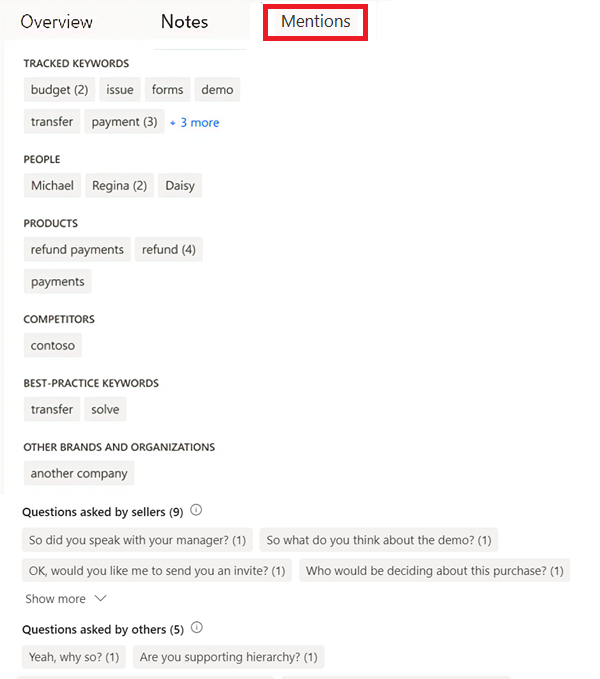
- Kata kunci terlacak: Kata kunci standar yang disebutkan pelanggan selama panggilan
- Orang: Nama-nama orang yang disebutkan selama panggilan
- Produk: Nama-nama produk yang disebutkan selama panggilan
- Pesaing: Pesaing yang telah ditentukan sebelumnya yang disebutkan pelanggan selama panggilan
- Kata kunci praktik terbaik: Kata kunci yang dapat digunakan sebagai praktik terbaik selama panggilan
- Merek dan organisasi lainnya: Nama merek dan organisasi, selain milik Anda, yang disebutkan pelanggan selama panggilan
- Pertanyaan yang diajukan oleh penjual: Pertanyaan yang diajukan pengguna Dynamics 365—penjual—selama panggilan
- Pertanyaan yang diajukan oleh orang lain: Pertanyaan yang diajukan oleh peserta lain selama panggilan
Transkrip dan terjemahan panggilan
Tab transkrip menampilkan garis waktu dan catatan tertulis panggilan, yang bisa Anda baca, komentari, dan terjemahkan. Ikon menunjukkan tempat komentar telah ditambahkan ke garis waktu. Merek, Kata kunci terlacak, dan pesaing yang disebutkan dalam percakapan diformat dengan huruf tebal di transkrip.
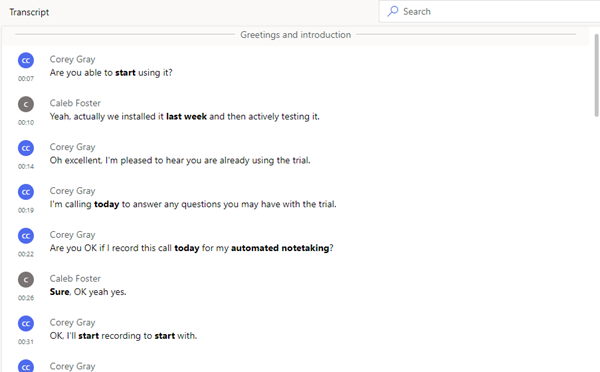
Jika transkrip dalam bahasa selain bahasa Inggris dan bahasa tersebut adalah bahasa yang didukung Microsoft, pilih ikon ![]() terjemahkan untuk mengonversi transkrip ke bahasa Inggris.
terjemahkan untuk mengonversi transkrip ke bahasa Inggris.
Detail kartu kredit yang dibagikan selama panggilan terlihat di transkrip kecuali administrator Anda telah mengaktifkan setelan Sembunyikan data pribadi (pratinjau) untuk mematuhi peraturan Industri Pembayaran kartu. Jika setelan diaktifkan, nomor rekening, tanggal habis masa berlaku, dan CVV akan disembunyikan di transkrip.
[Bagian ini adalah dokumentasi prarilis dan dapat berubah sewaktu-waktu.]
Penting
- Ini adalah fitur pratinjau.
- Fitur pratinjau tidak dibuat untuk penggunaan produksi dan mungkin memiliki fungsionalitas yang dibatasi. Fitur-fitur ini tunduk pada persyaratan penggunaan tambahan, dan tersedia sebelum rilis resmi sehingga pelanggan bisa mendapatkan akses awal dan memberikan umpan balik.
Mengomentari transkrip
Sebagai manajer, Anda dapat meninjau transkrip dan memberikan komentar—misalnya, menyarankan bagaimana penjual dapat menangani situasi serupa di masa mendatang. Sebagai penjual, Anda dapat meninjau transkrip dan komentar dari manajer atau pelatih, membalas komentar mereka, dan menambahkan komentar Anda sendiri.
Arahkan kursor ke bagian transkrip yang ingin Anda komentari dan pilih Tambahkan komentar.
Masukkan komentar atau balas komentar.
Pilih Simpan.
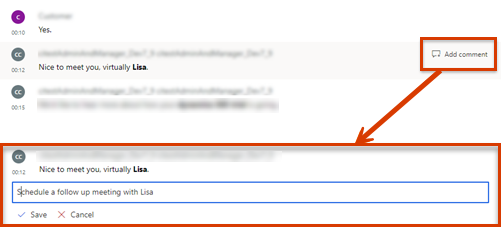
Kronologi pemutaran dan segmentasi panggilan
Gunakan fitur pemutaran panggilan untuk mendengarkan panggilan yang direkam. Untuk melompat ke titik tertentu, seret bar kemajuan atau pilih lokasi di pemutaran. Panggilan transkrip secara otomatis bergulir ke momen tersebut dalam panggilan. Anda juga dapat menjeda, memundurkan, dan bergerak maju melalui panggilan dan menyesuaikan volume. Garis waktu pemutaran juga menampilkan sentimen yang terdeteksi dalam percakapan, positif, netral, atau negatif.
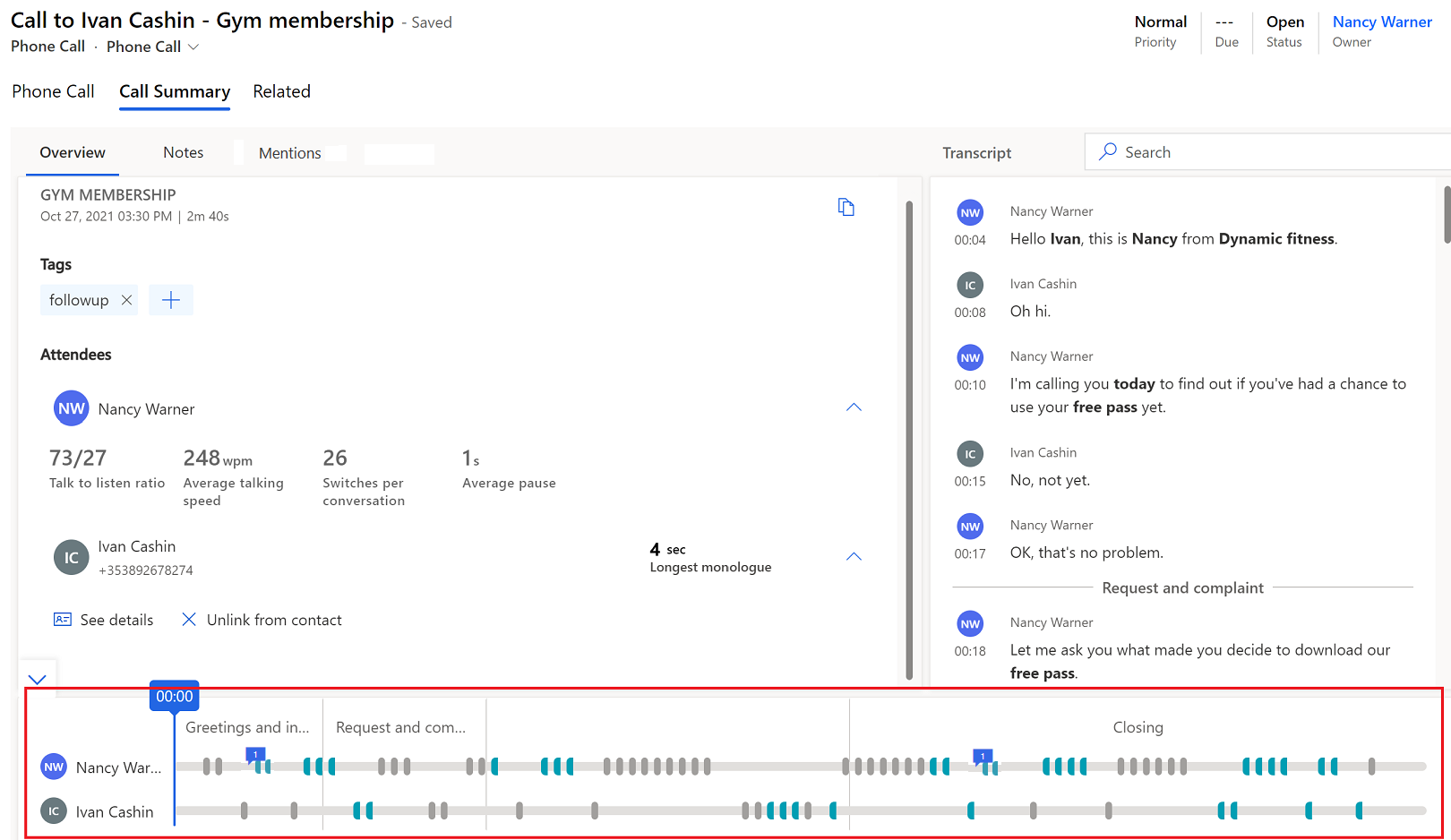
Saat Anda membuka tab Sorotan dan mengarahkan kursor ke atau memilih kata kunci atau sorotan lainnya, ikon berlian muncul di garis waktu pemutaran untuk menunjukkan waktu penyebutannya.
Anda dapat dengan cepat membuka komentar dari timeline. Pilih ikon komentar (![]() ) pada timeline untuk pergi ke komentar yang sesuai di transkrip.
) pada timeline untuk pergi ke komentar yang sesuai di transkrip.
Garis waktu menunjukkan bagaimana percakapan tersegmentasi dan topik yang dibahas dalam segmen. Anda dapat memilih segmen tertentu untuk telusuri paling detail wawasan yang relevan. Transkrip menyesuaikan untuk menampilkan awal segmen dan menyoroti segmen di garis waktu pemutaran. Jika segmen yang dipilih berisi item tindakan atau kata kunci, keduanya akan ditampilkan di tab masing-masing.
Tidak dapat menemukan opsi di aplikasi?
Ada tiga kemungkinan:
- Anda tidak memiliki lisensi atau peran yang diperlukan.
- Administrator Anda belum mengaktifkan fitur tersebut.
- Organisasi Anda menggunakan aplikasi kustom. Tanyakan langkah-langkah yang tepat kepada administrator Anda. Langkah-langkah yang dijelaskan dalam artikel ini khusus untuk aplikasi Pusat Penjualan dan Sales Professional yang siap digunakan.
Baca juga
Ikhtisar Kecerdasan Percakapan
Melacak dan mengelola aktivitas
Lihat rekaman dan transkrip panggilan di Dynamics 365 layanan pelanggan
Lihat dan bagikan percakapan yang diringkas secara otomatis di Dynamics 365 layanan pelanggan
Saran dan Komentar
Segera hadir: Sepanjang tahun 2024 kami akan menghentikan penggunaan GitHub Issues sebagai mekanisme umpan balik untuk konten dan menggantinya dengan sistem umpan balik baru. Untuk mengetahui informasi selengkapnya, lihat: https://aka.ms/ContentUserFeedback.
Kirim dan lihat umpan balik untuk